Der Google Play Store hat den Fehler in Ihrem Android -Gerätebetrieb gestoppt
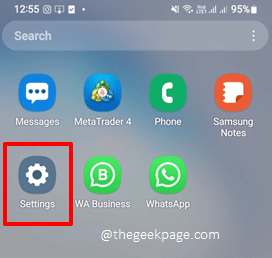
- 4767
- 1162
- Ilja Köpernick
Der Google Play Store ist eine der wichtigsten Anwendungen, wenn es um ein Android -Gerät geht. Über diese Anwendung installieren Sie die Anwendungen, die Sie auf Ihrem Gerät benötigen. Es ist offensichtlich, dass Sie sehr frustriert sind, wenn dieser App etwas passieren soll. Leider funktioniert der Google Play Store nicht ist ein solch frustrierender Fehler, der jeden ausziehen kann. Einige potenzielle Ursachen, warum Sie diesen Fehler möglicherweise erhalten, sind ein beschädigter Google Play Store -Cache, mangelnde interne Speicher, beschädigtes Google -Konto, Netzwerkprobleme usw. Was auch immer der Grund sein mag, Sie können blind den Lösungen befolgen, die in unserem Artikel eins nacheinander aufgeführt sind, und wir sind sicher, dass Sie diese Seite nicht enttäuscht lassen!
Lesen Sie weiter, um zu erfahren, wie Sie das Problem einfach und schnell beheben können Leider funktioniert der Google Play Store nicht Mit Hilfe einiger einfacher Lösungen.
Notiz: Basierend auf dem Modell und der Android -Betriebssystemversion Ihres Telefons können die in diesem Artikel verwendeten Bilder und Schritte leicht variieren. Bitte teilen Sie uns im Kommentarbereich mit, wenn Sie es schwierig finden, die Einstellungsoptionen Ihres Telefons herauszufinden.
Inhaltsverzeichnis
- Lösung 1: Führen Sie grundlegende Schritte zur Fehlerbehebung durch
- Lösung 2: Löschen Sie die App -Daten und den Cache von Google Play Store
- Lösung 3: Updates für Google Play Store deinstallieren und neu installieren
- Lösung 4: Entfernen und nutzen Sie Ihr Google-Konto
Lösung 1: Führen Sie grundlegende Schritte zur Fehlerbehebung durch
Bevor wir uns auf die Hauptlösungen begeben, versuchen wir einfach einige schnelle Korrekturen.
- Die allererste Lösung wäre offensichtlich, zu versuchen und Neustart Ihr Android -Gerät.
- Überprüfen Sie, ob Sie Internetverbindung funktioniert einwandfrei oder nicht. Wenn Sie sich in einem Wi-Fi-Netzwerk befinden, wechseln Sie zu einem anderen Netzwerk oder zu Mobilfunkdaten und umgekehrt.
- Stell sicher dass du hast mindestens 1 GB interner Speicherplatz verfügbar.
- Stellen Sie sicher, dass Ihre Android Das Gerät hat das Neueste Software -Updates.
Wenn keine der grundlegenden Tipps zur Fehlerbehebung Ihr Problem behebt, probieren wir die hier nacheinander aufgeführten Methoden aus.
Lösung 2: Löschen Sie die App -Daten und den Cache von Google Play Store
Schritt 1: Starte den Einstellungen Anwendung.
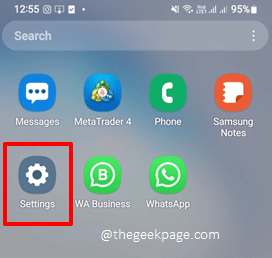
Schritt 2: Klicken Sie auf dem Bildschirm Einstellungen auf die Apps Möglichkeit.
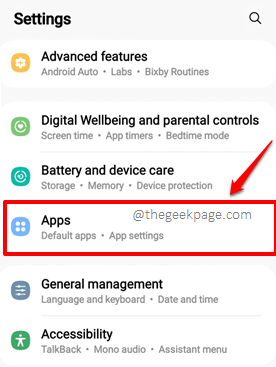
Schritt 3: Scrollen Sie nun durch die Liste der Apps und klicken Sie auf Google Play Store.
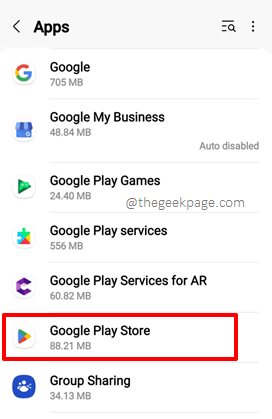
Schritt 4: Klicken Sie auf dem App -Informationsbildschirm auf die Lagerung Möglichkeit.
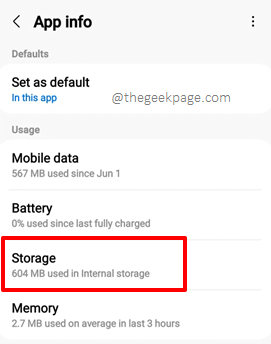
Schritt 5: Klicken Sie jetzt auf dem Speicherbildschirm unten auf die Schaltflächen Daten löschen Und Cache leeren Um den App -Daten- und App -Cache zu löschen.
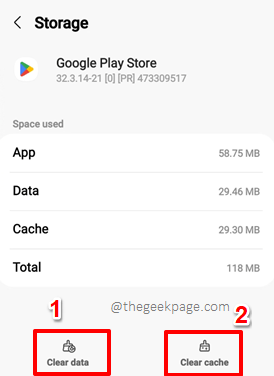
Überprüfen Sie, ob Ihr Problem behoben ist oder nicht. Wenn nicht, versuchen Sie es bitte neu starten Ihr Gerät und prüft das Problem.
Lösung 3: Updates für Google Play Store deinstallieren und neu installieren
Manchmal kann das Problem durch Verderbte verursacht werden Spielladen Aktualisierung. Lassen Sie uns bei dieser Methode die Updates für Play Store -Updates deinstallieren und dann Ihren Play Store auf die neueste verfügbare Version wiederherstellen.
Schritt 1: Klicken Sie noch einmal auf die Einstellungen App, um es zu starten.
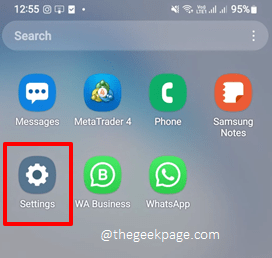
Schritt 2: Klicken Sie auf die genannte Fliese Apps.
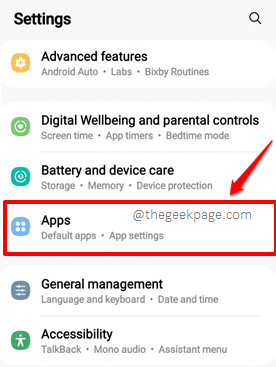
Schritt 3: Auf dem Bildschirm der Apps scrollen Sie nach unten, suchen Sie und klicken Sie auf Google Play Store.
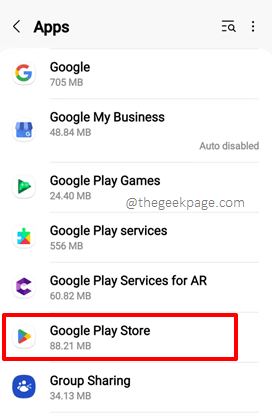
Schritt 4: Auf der App-Information Der Bildschirm des Google Play Store in der oberen rechten Ecke des Bildschirms klicken Sie auf die 3 vertikale Punkte Symbol.
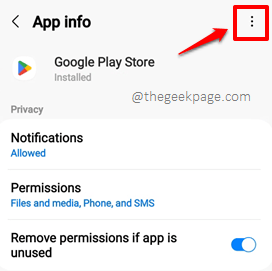
Schritt 5: Klicken Sie aus dem kleinen Menü, das erweitert wird, auf die Updates deinstallieren Möglichkeit.
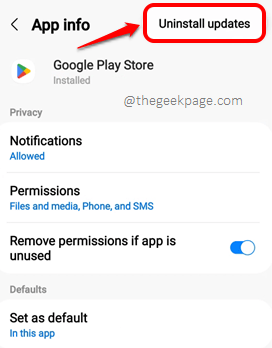
Schritt 6: Sie erhalten jetzt eine kleine Popup. Klick auf das OK Taste, um fortzufahren.
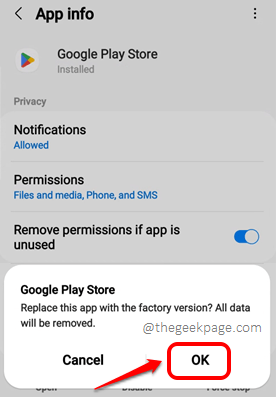
Schritt 7: Kehren Sie nun zur App -Schublade zurück und klicken Sie auf die Spielladen Symbol zum Start der Anwendung.
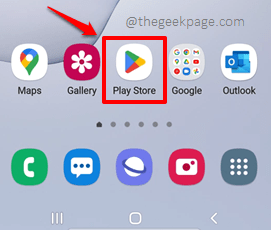
Schritt 8: Wenn Spielladen Startet öffnen, klicken Sie in der oberen rechten Ecke des Bildschirms auf Ihre Profil -Symbol.
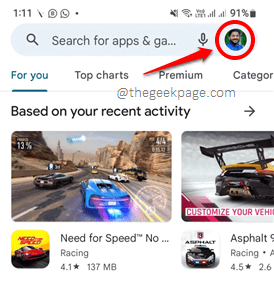
Schritt 9: Klicken Sie als nächstes auf die Einstellungen Möglichkeit.
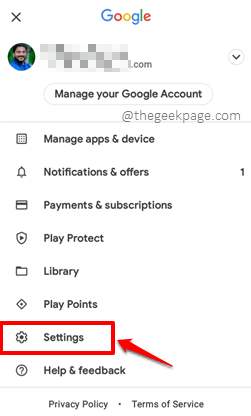
Schritt 10: Klicken Sie im Bildschirm Einstellungen unten auf die Down Pfeil Taste mit dem zugeordneten Um Option, es zu erweitern.
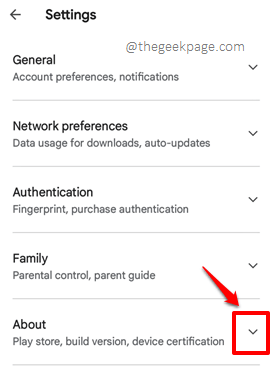
Schritt 11: Jetzt unter dem Abschnitt Store -Version spielen, Klick auf das Update Play Store Link, um Ihren Play Store auf die neueste verfügbare Version zu aktualisieren. Dies sollte Ihr Problem leicht beheben.
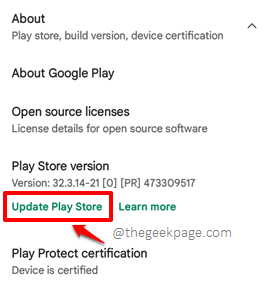
Lösung 4: Entfernen und nutzen Sie Ihr Google-Konto
Wenn das Problem immer noch nicht behoben ist, entfernen wir Ihr Google -Konto und versuchen Sie es einmal wieder hinzuzufügen.
Schritt 1: Klick auf das Einstellungen App -Symbol aus der Apps -Schublade.
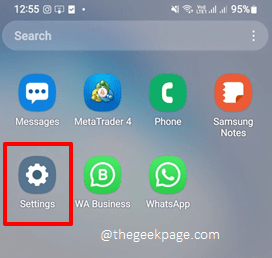
Schritt 2: Von dem Einstellungen Optionen, klicken Sie auf die, die sagt Konten und Backup.
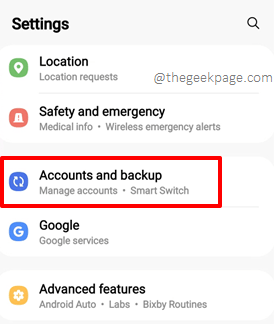
Schritt 3: Auf der Konten und Backup Bildschirm klicken Sie auf die Konten verwalten Möglichkeit.
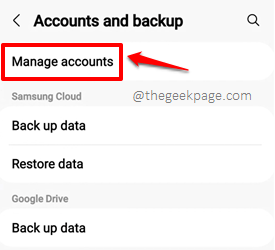
Schritt 4: Jetzt klicken auf der Google Benutzerkonto für das Sie das bekommen Leider funktioniert der Google Play Store nicht Fehler. Wir werden dieses Konto entfernen und es neu nutzen.
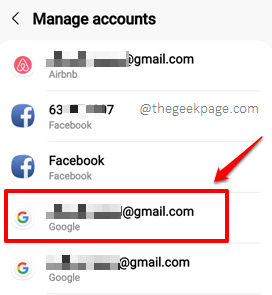
Schritt 5: Klicken Sie auf dem folgenden Bildschirm auf die Konto entfernen Schaltfläche und dann auf die Klicken Sie auf die zurück Knopf oben.
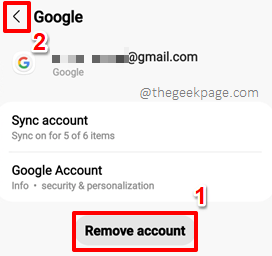
Schritt 6: Sie werden jetzt wieder im der sein Konten verwalten Bildschirm noch einmal. Klicken Sie unten auf dem Bildschirm auf die Konto hinzufügen Möglichkeit.
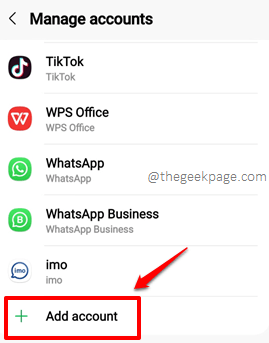
Schritt 7: Klicken Sie aus der Art der verfügbaren Konten auf die, die sagt Google.
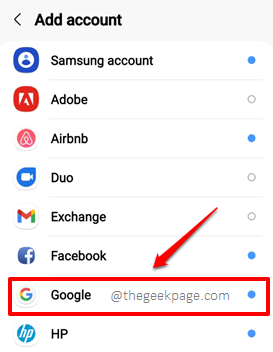
Jetzt können Sie den Anweisungen auf dem Bildschirm folgen Fügen Sie das Google -Konto hinzu Sie haben entfernt. Sie können sogar ein anderes Konto ganz hinzufügen. Sobald das Konto vollständig hinzugefügt ist, überprüfen Sie, ob Ihr Problem behoben ist.
Bitte teilen Sie uns in dem Kommentarbereich mit, welche Methode das Problem für Sie behoben hat.
Ich hoffe, Sie haben es genossen, den Artikel zu lesen. Bleiben Sie dran und fröhlich!
- « So beheben Sie Audio und Video aus Synchronisation in Netflix
- So überprüfen Sie die Nutzung des Speicherplatzes mit iPhone -Apps »

